Collegamenti rapidi alle procedure di questa pagina:
• |
• |
• |
• |
• |
• |
• |
• |
• |
Le opzioni di Inchiostro liquido funzionano con i livelli Inchiostro liquido. Utilizzare i controlli Inchiostro liquido per specificare qualità quali il tipo, la sfumatura e il volume di un tratto di pennello. È possibile regolare i controlli Inchiostro liquido una volta selezionato l’omonimo pennello. Alcuni controlli delle dimensioni funzionano congiuntamente alle impostazioni di Espressione. Per ulteriori informazioni, vedere Impostazioni di Espressione.
Inchiostro liquido ha due proprietà di base: Inchiostro e Colore. Il componente Inchiostro fornisce la forma del tratto di pennello, mentre il componente Colore applica il colore alla forma Inchiostro. I componenti Inchiostro e Colore possono essere usati insieme o controllati separatamente.
Nella tabella seguente vengono descritti i tipi di inchiostro disponibili.
Sfumatura controlla la "viscosità" dei tratti di pennello. Valori bassi creano tratti del pennello più irregolari. Valori alti creano tratti del pennello più uniformi.

Tratti di pennello con l'opzione Sfumatura impostata allo 0% (in alto ) e al 100% (in basso).
L'opzione Volume determina l'altezza del tratto di pennello, ovvero la quantità di materiale applicata all’immagine. Valori alti creano tratti più spessi.
L'opzione Rotellina nella casella di riepilogo Espressione consente di controllare la quantità di spruzzo di Inchiostro liquido - Aerografo regolando la rotellina sullo stilo dell'aerografo (in particolare lo stilo dell'aerografo Intuos). La rotellina sullo stilo agisce come il controllo della punta di un vero aerografo.
È possibile utilizzare i controlli dell'opzione Profondità per conferire ai tratti di pennello Inchiostro liquido un effetto di rilievo. Per ulteriori informazioni sui controlli di Profondità, vedere Controlli Impasto.
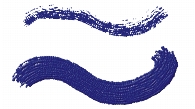
Tratti di pennello con l'opzione Volume impostata al 100% (in alto ) e al 500% (in basso).
L'opzione Volume min. controlla la variazione massima dell'opzione Volume. Un valore pari a 100%, ad esempio, non produce alcuna variazione di volume in un tratto di pennello.

Tratti di pennello con l'opzione Volume min. impostata al 100% (in alto ) e allo 0% (in basso).
L'opzione Vol. casuale controlla la casualità del volume in un tratto di pennello. Un valore pari a zero crea un tratto di pennello perfettamente uniforme.
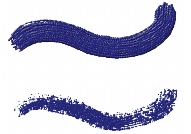
Tratti di pennello con l'opzione Vol. casuale impostata allo 0% (in alto ) e al 100% (in basso).
L'opzione Dim. casuali controlla la casualità delle dimensioni in un tratto di pennello. Un valore pari a zero crea un tratto di pennello perfettamente uniforme.
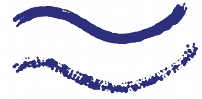
Tratti di pennello con l'opzione Dim. casuali impostata allo 0% (in alto) e al 100% (in basso).
L'opzione Fraz. setole (cursore frazione setole) controlla lo spessore delle setole. Valori alti causano l’unione delle setole creando così un tratto di pennello più uniforme. Valori bassi rendono visibili i singoli tratti di pennello.
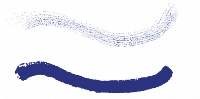
Tratti di pennello con l'opzione Fraz. setole impostata al 3% (in alto) e al 20% (in basso).
L'opzione Vol. set. cas. controlla la variazione dell’altezza delle setole. Un valore pari a zero indica che tutte le setole sono di altezza uguale.
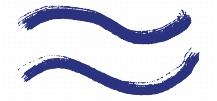
Tratti di pennello con l'opzione Vol. set. cas. impostata allo 0% (in alto ) e al 75% (in basso).
L'opzione D. set. cas. controlla la variazione dell’altezza delle setole. Un valore pari a zero indica che tutte le setole sono di larghezza uguale.
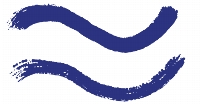
Tratti di pennello con l'opzione D. set. cas. impostata allo 0% (in alto ) e al 100% (in basso).
| Per selezionare un tipo di inchiostro |
1 |
Scegliere Finestra |
2 |
Selezionare un tipo di inchiostro liquido dalla casella di riepilogo Tipo inch..
|
| Per impostare la sfumatura |
1 |
Scegliere Finestra |
2 |
Regolare il cursore Sfumatura.
|
Valori bassi creano tratti del pennello irregolari. Valori alti creano tratti di pennello che si fondono diventando così più uniformi. |
| Per impostare il volume dell’inchiostro |
1 |
Scegliere Finestra |
2 |
Regolare il cursore Volume.
|
Valori alti creano tratti più spessi. |
| Per impostare la variazione massima del volume |
1 |
Scegliere Finestra |
2 |
Regolare il cursore Volume min.
|
Se si desidera che il volume risponda alla pressione dello stilo, selezionare Pressione dalla casella di riepilogo Espressione. |
| Per impostare il volume casuale |
1 |
Scegliere Finestra |
2 |
Regolare il cursore Vol. casuale.
|
Valori bassi creano tratti del pennello più uniformi. |
| Per impostare le dimensioni casuali |
1 |
Scegliere Finestra |
2 |
Regolare il cursore Dim. casuali.
|
Valori bassi creano tratti del pennello dalle dimensioni più uniformi. |
| Per impostare la frazione delle setole |
1 |
Scegliere Finestra |
2 |
Regolare il cursore Fraz. setole.
|
Valori alti creano tratti in cui le setole risultano meno visibili. |
| Per impostare il volume casuale delle setole |
1 |
Scegliere Finestra |
2 |
Regolare il cursore Vol. set. cas..
|
Valori alti creano una maggiore variazione in lunghezza delle setole dei pennelli. |
| Per impostare le dimensioni casuali delle setole |
1 |
Scegliere Finestra |
2 |
Regolare il cursore D. set. cas..
|
Valori alti creano una maggiore variazione in lunghezza delle setole dei pennelli. |
|
|
Copyright 2012 Corel Corporation. Tutti i diritti riservati.